Kako uporabljati Clubhouse na računalniku
Miscellanea / / November 28, 2021
Clubhouse je ena izmed novejših in bolj izpopolnjenih platform družbenih medijev na internetu. Aplikacija za zvočni klepet deluje samo na podlagi povabila in uporabnikom omogoča sodelovanje v prepirih in razpravah. Medtem ko mobilna aplikacija Clubhouse dobro deluje za manjša srečanja, je težko upravljati veliko občinstvo prek majhnega zaslona. Posledično je veliko uporabnikov poskušalo namestiti Clubhouse na svoj računalnik brez večjega uspeha. Če se tudi sami spopadate z isto težavo, ste na pravem mestu. Ponujamo vam koristen vodnik, ki vas bo naučil kako uporabljati Clubhouse na računalniku.

Vsebina
- Kako uporabljati Clubhouse na osebnem računalniku (Windows in Mac)
- Ali lahko uporabljam Clubhouse na računalniku?
- 1. način: uporabite BlueStacks Android emulator v sistemu Windows 10
- 2. način: uporabite emulator iMazing iOS na Macu
- 3. način: Uporabite Clubdeck, da odprete Clubhouse v operacijskem sistemu Windows in Mac
Kako uporabljati Clubhouse na osebnem računalniku (Windows in Mac)
Ali lahko uporabljam Clubhouse na računalniku?
Zaenkrat je Clubhouse na voljo samo za Android in iOS, vendar se aplikacija vztrajno prebija na večje zaslone. Platforma družbenih medijev že ima spletna stran kjer objavljajo svoje najnovejše posodobitve. Kljub temu razvoju funkcionalne funkcije Clubhousea niso na voljo na računalnikih. Kljub temu je še vedno mogoče prenesite in namestite Clubhouse na osebni računalnik na več različnih načinov.
1. način: uporabite BlueStacks Android emulator v sistemu Windows 10
BlueStacks je eden vodilnih emulatorjev za Android na internetu z več kot 500 milijoni uporabnikov po vsem svetu. V zadnjih letih se je emulator drastično spremenil in trdi, da deluje 6-krat hitreje kot katera koli naprava Android. Tukaj je opisano, kako lahko uporabite Clubhouse na osebnem računalniku z uporabo BlueStacks Emulatorja.
1. Prenesi aplikacijo z uradne spletne strani BlueStacks.
2. Zaženite namestitveno datoteko Bluestacks v računalniku in namestite Prijava.
3. Odprite BlueStacks in kliknite aplikacijo Trgovina Play.
4. Prijaviti se uporabite svoj Google Račun, da začnete prenašati.
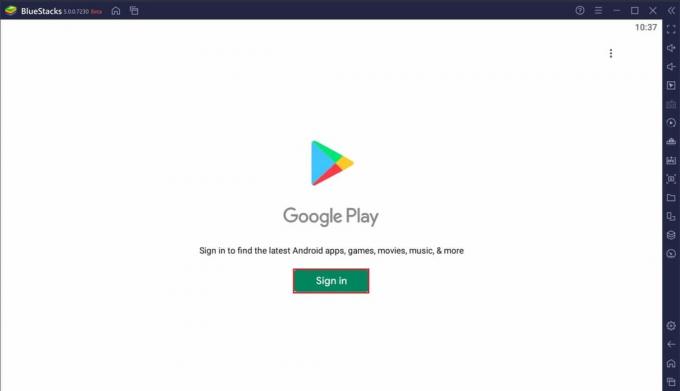
5. Iskanje za Clubhouse in Prenesi aplikacijo na vaš računalnik.
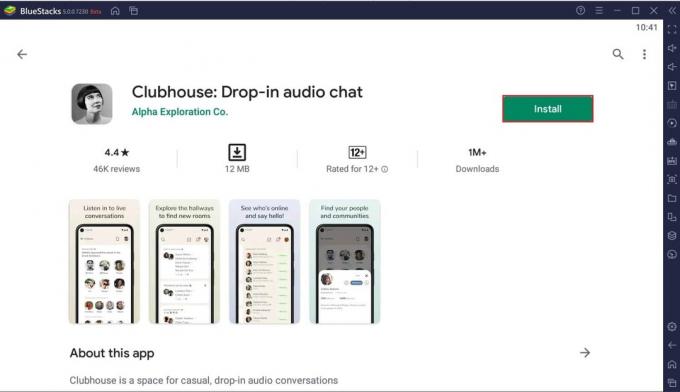
6. Odprite aplikacijo in kliknite na "Pridobite svoje uporabniško ime«, če ste nov uporabnik. Prijaviti se če že imate račun.

7. Vnesite svojo telefonsko številko in kasnejši OTP za registracijo.
8. Vnesite svoje podatke za registracijo na platformi.
9. Ko ustvarite uporabniško ime, vam bo platforma poslala potrditveno sporočilo za popolno nastavitev računa.
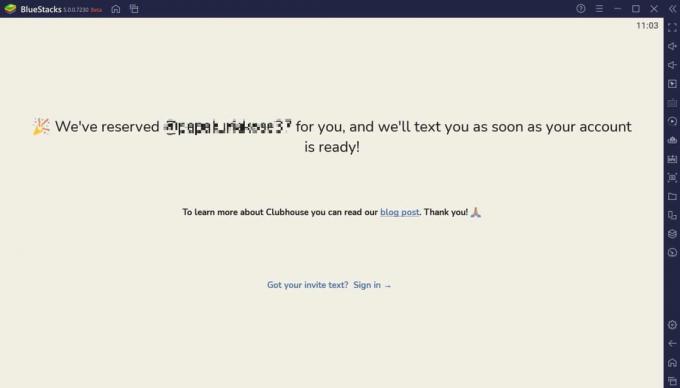
10. Clubhouse lahko nato uporabljate na svojem računalniku brez kakršnih koli omejitev.
Preberite tudi: Kako uporabljati WhatsApp na vašem računalniku
2. način: uporabite emulator iMazing iOS na Macu
Clubhouse je debitiral na iOS-u, preden je prišel na Android. Seveda se je veliko začetnih uporabnikov prijavilo v aplikacijo prek iPhonov. Če želite Clubhouse uporabljati prek emulatorja iOS, potem je iMazing aplikacija za vas.
1. Odprite brskalnik in Prenesi the iMazing programsko opremo na vašem računalniku. Metoda deluje samo na Macu. Če imate napravo Windows, poskusite BlueStacks.
2. Zaženite namestitveno datoteko in namestite aplikacijo.
3. Odprite iMazing na vašem MacBooku in kliknite na Konfigurator v zgornjem levem kotu.
4. Izberite Knjižnica in potem kliknite na Aplikacije.
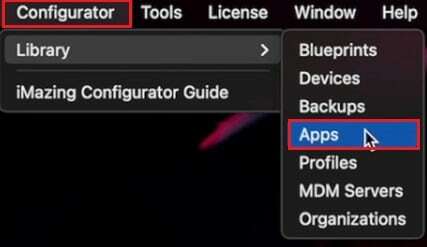
5. Vpiši se v svoj račun Apple za dostop do trgovine z aplikacijami.
6. Poiščite Clubhouse in Prenesi aplikacijo. Prepričajte se, da je aplikacija nameščena na vaš iPhone ali iPad, preden jo prenesete na svoj Mac.
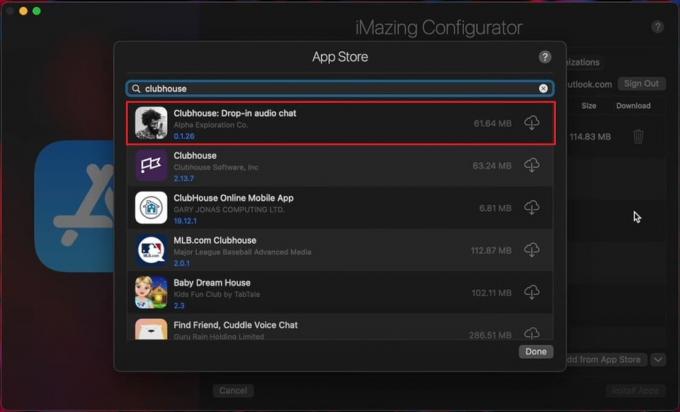
7. Ko je aplikacija nameščena, desni klik na njem in izberite Izvozi IPA.

8. Izberite ciljno mapo in izvoz aplikacijo.
9. Odprite aplikacijo in se poskusite pridružiti različnim strežnikom, da potrdite njeno delovanje.
10. Uživajte v uporabi Clubhouse na vašem MacBooku.
3. način: Uporabite Clubdeck, da odprete Clubhouse v operacijskem sistemu Windows in Mac
Clubdeck je brezplačen odjemalec Clubhouse za Mac in Windows, ki vam omogoča zagon aplikacije brez kakršnega koli emulatorja. Aplikacija ni povezana s Clubhouseom, vendar vam omogoča popolnoma enako izkušnjo le na večjem zaslonu. Clubdeck ni alternativa Clubhouseu, ampak vam omogoča dostop do istih strežnikov in skupin prek drugega odjemalca.
1. Obiščite uradna spletna stran Clubdeck in Prenesi aplikacijo za vaš računalnik.
2. teci nastavitev in namestite aplikacijo na vašem računalniku.
3. Odprite aplikacijo in vnesite svojo mobilno številko v danem besedilnem polju. Kliknite Pošlji.
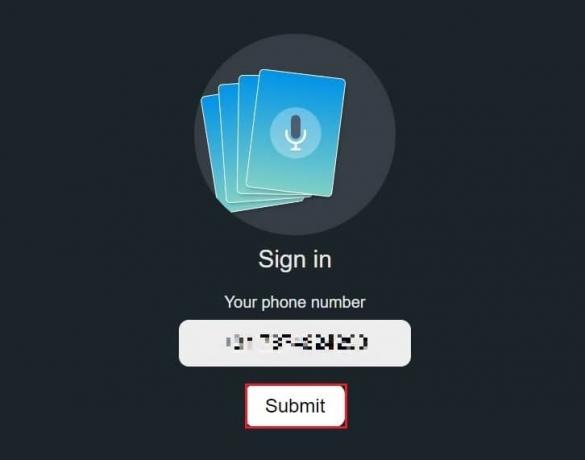
4. Vnesite potrditveno kodo in kliknite na Pošlji.
5. Clubhouse bi morali brez težav uporabljati na svojem računalniku.
Pogosto zastavljena vprašanja (FAQ)
Q1. Ali obstaja namizna različica Clubhousea?
Clubhouse je zelo nova aplikacija in še ni prišla do namizja. Aplikacija je bila pred kratkim izdana za Android in odlično deluje na manjših zaslonih. Kljub temu lahko z uporabo zgoraj omenjenih metod zaženete Clubhouse na napravah Windows in Mac.
Q2. Kako lahko uporabljam klubsko hišo brez iPhona?
Medtem ko je bil Clubhouse sprva izdan za naprave iOS, je aplikacija od takrat prispela na Android. Aplikacijo lahko najdete v trgovini Google Play in jo prenesete na svoj pametni telefon. Druga možnost je, da namestite Android emulatorje na svoj računalnik in zaženete Clubhouse prek virtualnih naprav Android.
Priporočeno:
- Popravite več tekočih procesov Google Chrome
- Kako brezplačno blokirati oglase na Crunchyroll
- Popravite Discord Screen Share Audio ne deluje
- Kako prenesti videoposnetke Reddit z zvokom
Upamo, da vam je bil ta priročnik koristen in da ste lahko uporabite Clubhouse na vašem računalniku. Sporočite nam, katera metoda vam je najbolj ustrezala. Če imate kakršna koli vprašanja v zvezi s tem člankom, jih pustite v razdelku za komentarje.



